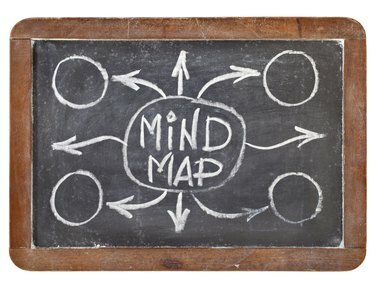
Os mapas mentais geralmente exibem um conceito primário central com ramificações para tópicos relacionados.
Crédito da imagem: marekuliasz / iStock / Getty Images
O formato visual de um mapa mental ajuda você a debater, organizar e esclarecer ideias de uma forma flexível e interativa que também melhora a recordação. Você não precisa de caneta e papel ou de um programa de software especial para gerar um mapa mental. Use os recursos do PowerPoint 2013 para fazer um mapa mental e aproveite os recursos adicionais do PowerPoint para aplicar efeitos de animação, apresente suas ideias a um grupo e salve um modelo que você pode reutilizar se fizer esses criativos com frequência diagramas.
Comece com SmartArt
Para um mapa mental básico, use um diagrama SmartArt. Selecione a guia "Inserir" e clique em "SmartArt" para abrir a caixa de diálogo Gráficos SmartArt. Escolha “Ciclo”, clique no diagrama “Cluster radial” e clique em “OK” para abrir um gráfico SmartArt de cluster radial no slide. Aglomerados radiais são usados para mostrar informações relevantes para um tema central. Você pode adicionar até sete formas de segundo nível ao redor do objeto principal. Personalize a aparência do mapa mental selecionando o diagrama e usando recursos na guia SmartArt Tools Design, como cores e estilos.
Vídeo do dia
Use formas em vez disso
Para um mapa mental mais detalhado, desenhe formas e adicione linhas de conexão. Clique em uma forma na galeria Formas na guia Página inicial ou selecione a guia "Inserir", clique em "Formas" e escolha a forma que deseja usar. Clique no centro do slide para desenhá-lo lá. Uma maneira rápida de adicionar mais da mesma forma é pressionar a tecla "Ctrl", clicar na forma e arrastar uma nova para onde quiser. Faça o mapa selecionando linhas na galeria Formas e desenhando-as para conectar as formas no slide.
Anime suas ideias
As ferramentas de animação do PowerPoint permitem animar formas individuais, mesmo quando fazem parte de um gráfico SmartArt. Se estiver usando um SmartArt, selecione o diagrama, clique na guia "Formatar" e escolha "Desagrupar" para animar cada forma individualmente. Clique na primeira forma que deseja animar, clique na guia "Animações" e escolha a animação que deseja aplicar. Em seguida, clique em "Pintor de animação" e selecione a próxima forma para animar. Repita até aplicar a animação a todas as formas. Clique em “Painel de Animação” para acessar outras configurações de animação, como tempo.
Transforme-o em um modelo
Antes de adicionar texto ao mapa mental, salve-o como um modelo para usar sempre que precisar. Selecione a guia “Arquivo” e clique em “Salvar como”. Clique em "Procurar" em Salvar e digite um nome de arquivo na caixa Nome do arquivo. Escolha "PowerPoint Template (.potx)" na lista Salvar como tipo e clique em Salvar. Para usar o modelo novamente, selecione a guia "Arquivo" e clique em "Novo". Selecione "Meus modelos", clique no modelo de mapa mental que você salvou e clique em "OK" para abri-lo.



